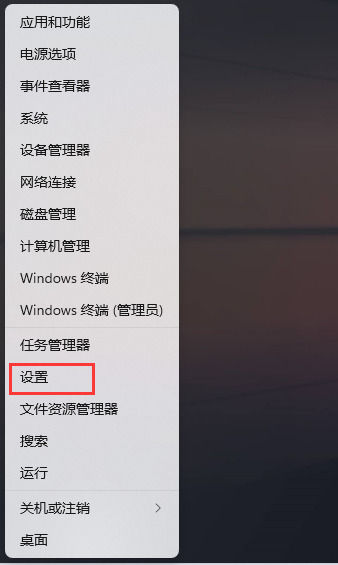Win11输入法怎么隐藏?近期有用户想要隐藏状态栏的输入法,但是不太清楚应该如何操作,针对这一情况,下面小编将为大家演示Win11隐藏输入法状态栏的方法,步骤简单,安全有效,快让我们一起来学习下吧。
操作方法:
1、首先,按键盘上的 Win + X 组合键,或右键点击 任务栏 上的开始图标,在打开的隐藏开始菜单项中,选择设置。
2、Windows 设置窗口,左侧边栏,点击时间和语言。
3、右侧,点击输入(触摸键盘、文本建议、首选项)。
4、当前路径为:时间和语言> 输入,点击高级键盘设置。
5、当前路径为:时间和语言>输入>高级键盘设置,找到并点击语言栏选项。
6、文本服务和输入语言窗口,点击语言栏下的隐藏。
以上就是Win11隐藏输入法状态栏的方法教程了。


 时间 2022-10-24 13:36:56
时间 2022-10-24 13:36:56 作者 admin
作者 admin 来源
来源